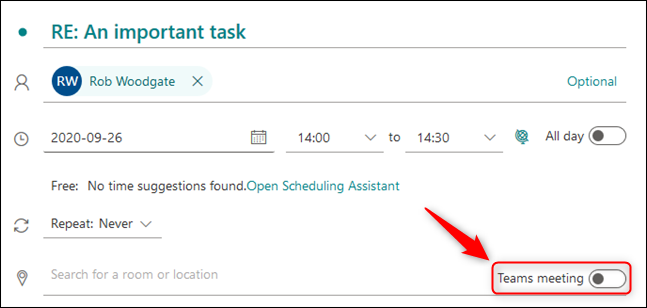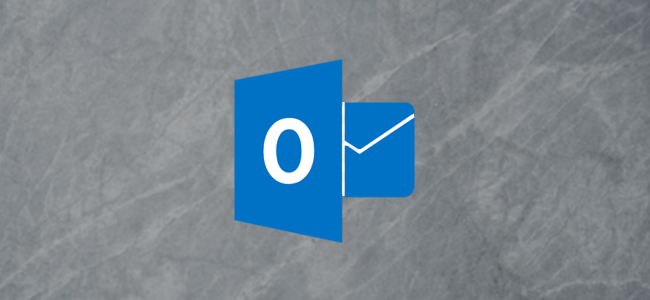
A veces llega un correo electrónico que se maneja mejor mediante una reunión. A continuación, se explica cómo crear una reunión directamente desde un correo electrónico en el cliente de escritorio de Microsoft Outlook o en la aplicación web de Outlook.
A nadie le gusta cortar y pegar el contenido de un correo electrónico en una convocatoria de reunión, ni escribir manualmente los nombres de las personas que deben asistir. Crear una reunión, ya sea una reunión física o en Microsoft Teams, directamente desde un correo electrónico evita ese trabajo tedioso.
Cree una reunión en el cliente de Outlook.
Hay dos formas de crear una reunión directamente desde un correo electrónico en el cliente de escritorio de Microsoft Outlook.
El primer método es seleccionar el correo electrónico y hacer clic en Inicio> Reunión en la cinta.
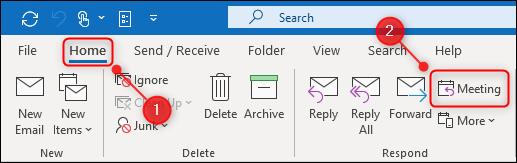
Alternativamente, abra el correo electrónico haciendo doble clic en él y haga clic en Mensaje> Reunión en la cinta de correo electrónico.
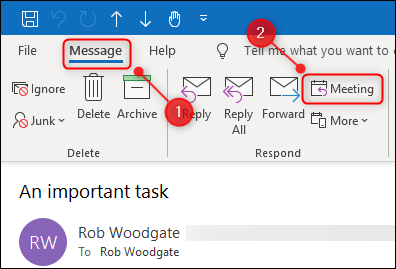
Independientemente del método que elija, se abrirá una nueva convocatoria de reunión con el contenido del correo electrónico en el cuerpo de la solicitud y los destinatarios como asistentes. Cualquiera en el campo «Para» del correo electrónico original será un asistente obligatorio, y cualquiera en el campo «CC» será un asistente opcional.
Si desea convertirlo en una reunión de Teams, haga clic en el botón «Reunión de Teams» en la convocatoria de reunión.
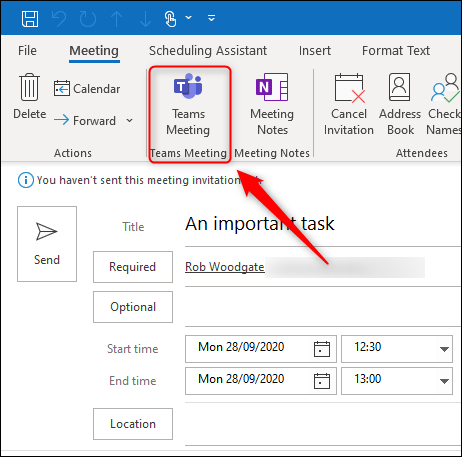
Crear una reunión en la aplicación web de Outlook
Para crear una reunión directamente desde un correo electrónico en la aplicación web de Outlook , haga clic en el correo electrónico para que se abra en el panel de vista previa o haga doble clic en el correo electrónico para abrirlo por completo. Haga clic en el icono de menú de tres puntos en la parte superior derecha del correo electrónico y seleccione Otras acciones de respuesta> Responder a todos por reunión.
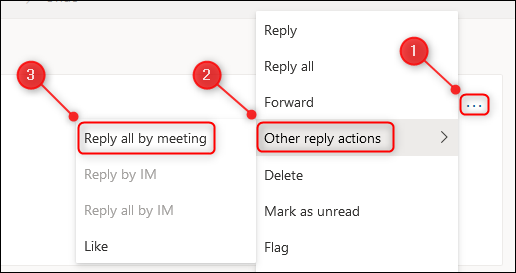
Se abrirá una nueva convocatoria de reunión con el contenido del correo electrónico en el cuerpo de la solicitud y los destinatarios como asistentes. Cualquiera en el campo «Para» del correo electrónico original será un asistente obligatorio, y cualquiera en el campo «CC» será un asistente opcional.
Si desea convertirlo en una reunión de Teams, active la opción «Reunión de Teams» en la convocatoria de reunión.